简介:安装kvm需要以下几个套件的支持
1:qemu-kvm //实现虚拟化的最基本组件(核心技术)
2:libvirt-bin //一个用于提供管理虚拟机的接口的组件,通过命令可以管理虚拟机(创建、启动和关闭等等)
3:virt-manager //基于libvirt-bin提供的api实现的图形处理界面,更加方便用户管理虚拟机(创建、启动和关闭等等)
4:bridge-utils //这是一个桥接的组件,使得虚拟机可以和主机一样共用一个显卡,同一网段。==============安装部分================================
1:首先查看cpu是否支持虚拟技术,因为kvm虚拟cpu的虚拟技术支持,主要看“vmx”字样
cat /proc/cpuinfo2:安装kvm的相关组件
apt-get qemu-kvm libvirt-bin virt-manager bridge-utils3:查看kvm模块是否已经安装
lsmod | grep kvm4:重启系统
sudo reboot=====================创建虚拟机部分========================
1———->使用命令模式来创建——————————-
这是libvirt-bin提供的一些api,难度比较大,很难记住。
virt-install --name ubuntutest --hvm --ram 1024 --vcpus 1 --disk path=/images/test/disk.img,size=10 --network network:default --accelerate --vnc --vncport=5911 --cdrom /images/iso/ubuntu-14.04-server-amd64.iso -d
[参数说明]
--name 虚拟机名称
--hvm 使用全虚拟化(与para-irtualization向对),不支持xen hypervisor
--ram 虚拟机内存大小
--vcpus 虚拟机虚拟CPU个数
--disk 虚拟机使用的磁盘(文件)的路径,本例中文件放置在/images/test目录下
--network 网络设置,使用默认设置即可
--vnc 设置连接桌面环境的vnc端口,本例是5911
--cdrom 设置光驱获取虚拟光驱文件的路径 -d 指示从光驱启动( -c 指示从硬盘启动)我们这里是/images/iso这样我们的虚拟机就创建完成了,我们可以使用命令对虚拟机进行管理。我们来验证下我们的虚拟机是不是存在:
virsh list --all启动虚拟机
# virsh start win102————->使用virt-manager提供的图形界面来操作————————–
1:打开图形界面,有两种方式
1:)在终端输入virt-manager,将会调出一个管理界面
2:)在文件系统中依次打开/usr/share/applications,里面会有一个虚拟管理终端2:打开后的界面如下
这个界面内部就是利用libvirt-bin提供的api来管理虚拟机的。使用的过程和vmware没有太大的区别,就是创建虚拟机 -> 指定内存、虚拟硬盘 ->网络等,就到安装了。
3:virsh 命令常用总结
virsh list --all //查看虚拟机列表
virsh start vhostname //启动虚拟机
virsh shutdown vhostname //关闭虚拟机
virsh dominfo vhostname //查看虚拟机的信息,包括内存和cpu
virsh edit vhostname //打开虚拟机对应的xml配置文件,里面可以修改内存,cpu等信息
virsh create /etc/libvirt/qemu/vhostname.xml //使配置文件生效。
vrish setmem vhostname 1024000 //设置虚拟机内存为1G
vrish setvcpu hostname 2 //设置虚拟机的cpu为2









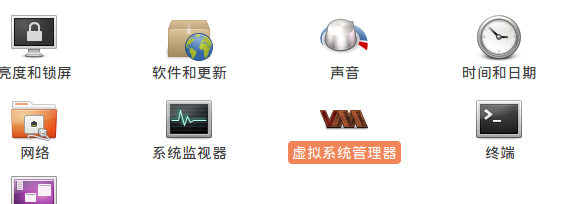
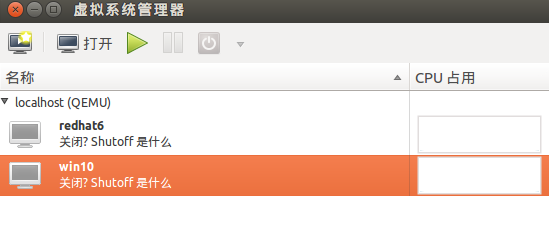














 2023
2023

 被折叠的 条评论
为什么被折叠?
被折叠的 条评论
为什么被折叠?








